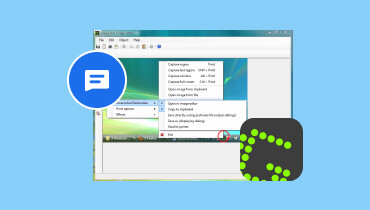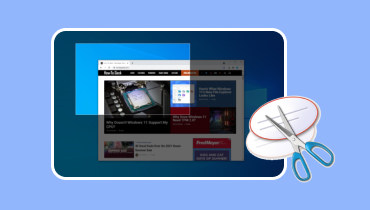Apakah itu Perakam Skrin TinyTake: Kajian Komprehensif
Tangkapan skrin TinyTake direka untuk mengambil tangkapan skrin dan merakam skrin pada desktop. Tidak kira sama ada anda perlu membuat video arahan untuk latihan, pembentangan atau pengenalan. Tangkapan skrin TinyTake mempersembahkan semua sorotan untuk memenuhi keperluan anda. Ia boleh memenuhi keperluan pengguna, seperti kemudahan penggunaan, keupayaan menyunting dan prestasi keseluruhan. Dalam siaran ini, ketahui lebih lanjut tentang alat canggih ini, ciri, kebaikan, keburukannya dan banyak lagi. Selain itu, semak juga alternatif utama untuk TinyTake daripada Vidmore.
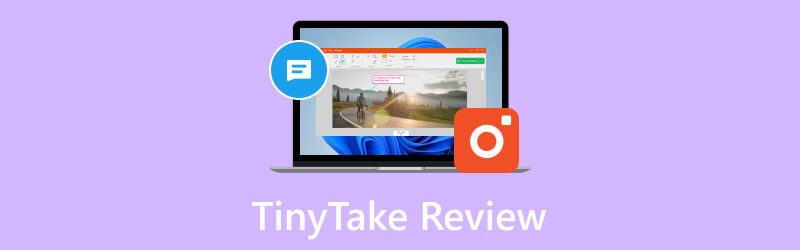
KANDUNGAN HALAMAN
Bahagian 1. TinyTake Review
TinyTake ialah alat tangkapan skrin dan rakaman untuk pelanggan Windows dan Mac. Tangkapan skrin TinyTake menawarkan semua sorotan untuk memenuhi keperluan anda. Sama ada anda perlu membuat tutorial atau ulasan produk, pembentangan atau tangkapan skrin mudah. Ia bukan sahaja boleh mengambil tangkapan skrin, tetapi ia juga menawarkan pilihan untuk menganotasi imej. Anda boleh berkongsi rakaman TinyTake anda dengan mudah di YouTube atau mengedarkannya ke peranti storan. Ia juga dilengkapi dengan 2 gigabait storan teragih dan paparan web dalam talian untuk menyimpan dan melihat foto dan keratan anda. Anda boleh meningkatkan kapasiti storan dalam talian dengan membeli yang ditingkatkan.
Ciri-ciri utama
• Tangkap Video atau Tangkapan Skrin. Pengguna boleh mengambil tangkapan skrin atau video (sehingga 120 minit) perkara yang mereka boleh lihat pada skrin desktop mereka. Mereka boleh memilih jenis tangkapan skrin atau rekod skrin yang mereka mahu buat daripada menu klien desktop.
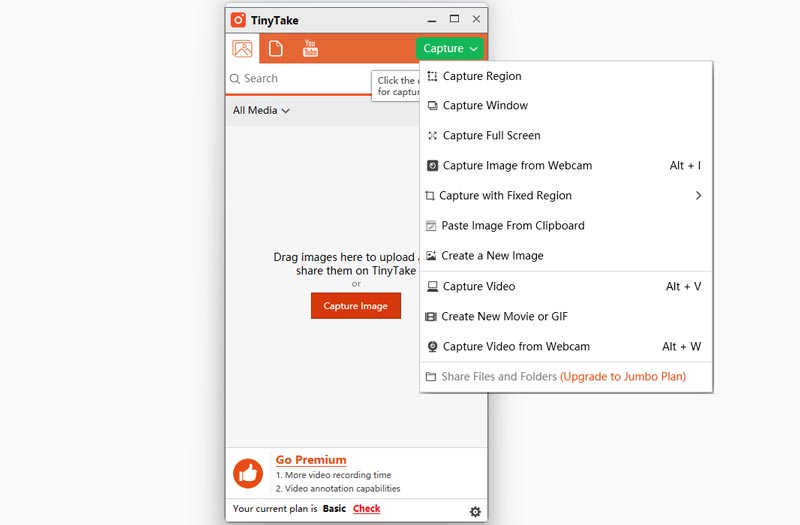
• Anotasi Tangkapan Skrin dan Video. Pengguna boleh menganotasi imej dan rakaman skrin mereka dengan kotak teks, anak panah, sorotan dan banyak lagi.
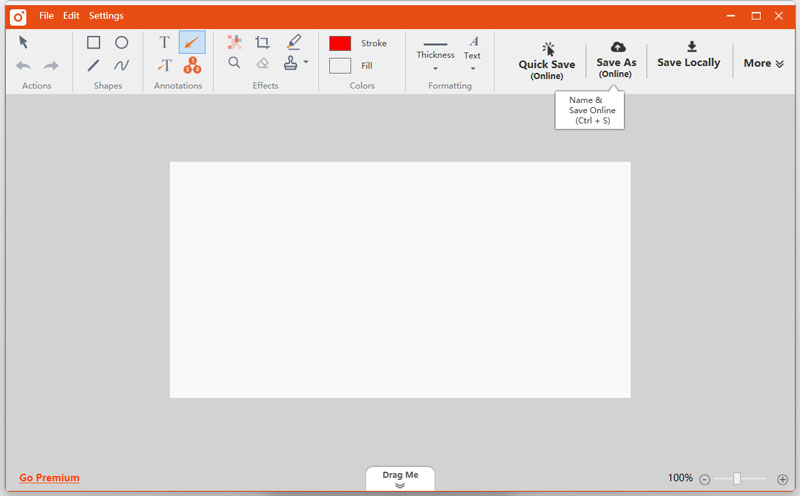
• Kongsi dalam talian dan lihat sejarah penuh. Terbitkan tangkapan skrin anda dengan cepat dalam talian, dapatkan pautan yang boleh dikongsi dengan mudah dan rujuk sejarah anda untuk mencari tangkapan sebelumnya.
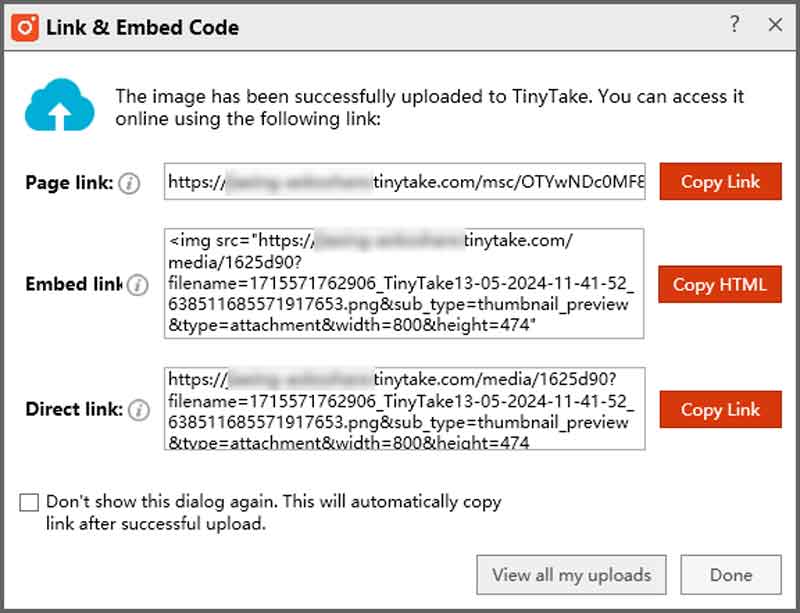
• Penyepaduan seret dan lepas. Ia menyokong antara muka seret dan lepas untuk muat naik fail atau tangkapan skrin yang lebih lancar dan mudah daripada pemacu tempatan. Ini adalah untuk anotasi dan perkongsian yang lebih mudah.
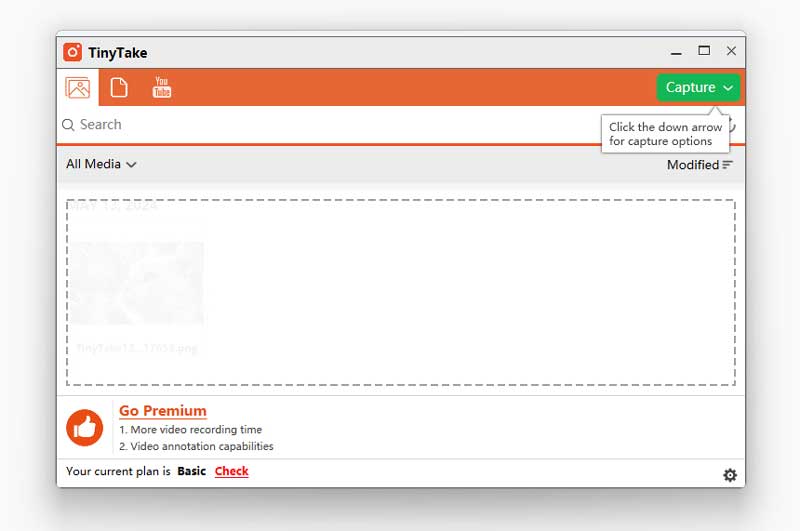
• Pemapar terbina untuk jenis fail standard. TinyTake menawarkan penonton di mana anda boleh melihat imej, membaca dokumen pejabat, memainkan video dan membuka PDF terus dalam penyemak imbas. Dan tidak ada keperluan untuk perisian tambahan dipasang pada komputer anda.
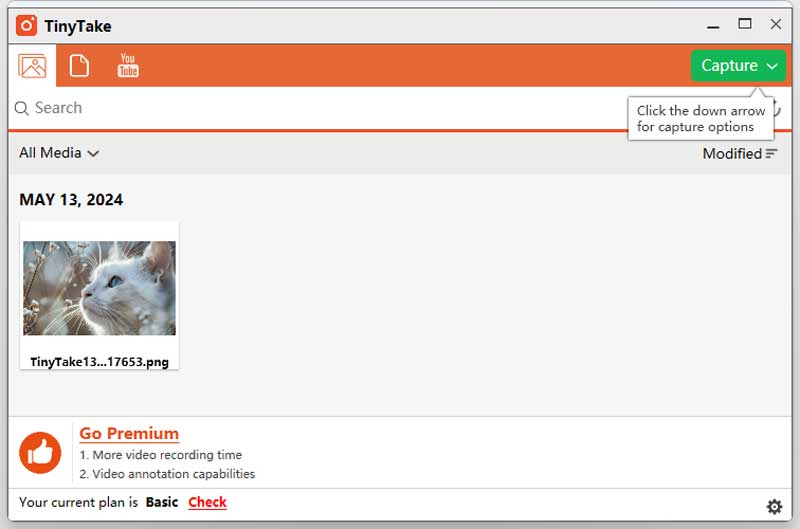
• Muat naik terus tangkapan Video ke YouTube. Penyepaduan TinyTake dengan YouTube membolehkan pengguna memuat naik tutorial, video latihan dan pembentangan mereka dengan mudah di platform YouTube.
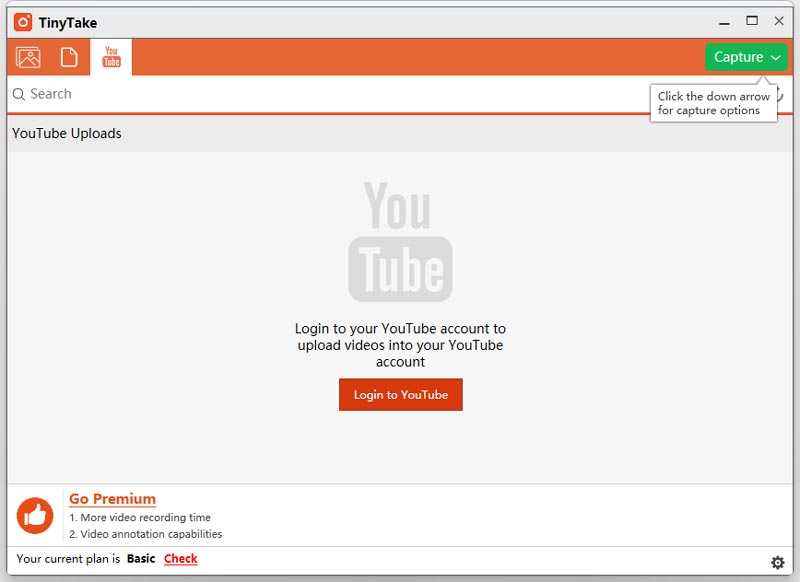
• Storan jangka panjang dengan galeri dalam talian. Pengguna boleh mengakses tangkapan skrin yang dimuat naik dan dikongsi mereka dan video yang dirakam dari mana-mana sahaja di web.
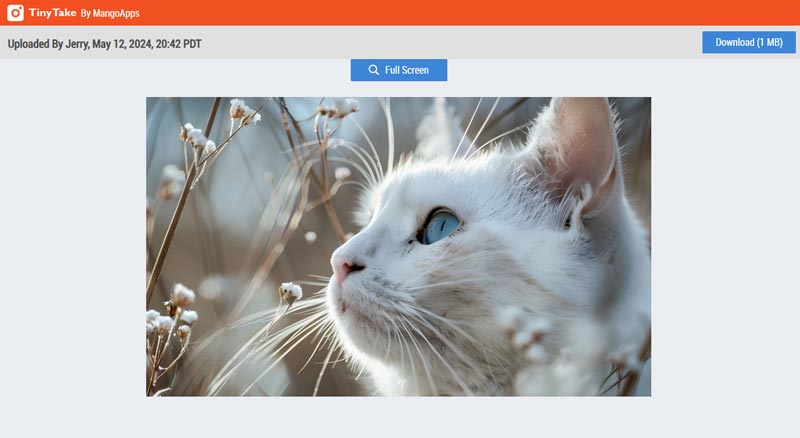
Kelebihan
• Antara muka yang mudah digunakan, membolehkan penangkapan dan rakaman yang mudah.
• Pelbagai kekunci Pintasan dan cara untuk menangkap skrin anda dengan mudah.
• Menawarkan storan teragih percuma untuk pengguna menyimpan storan awan
• Ia boleh mencipta klip GIF atau filem lucu daripada gambar dan rakaman yang ditunjukkan.
Keburukan
• Versi percuma menawarkan pilihan dan keupayaan terhad.
• Anda perlu mencipta dan log masuk akaun untuk menggunakan TinyTake.
• Kualiti rakaman tidak memuaskan.
Cara Menggunakan TinyTake
Langkah 1. Mula-mula, muat turun dan pasang perakam TinyTake dari tapak web rasmi. Walau bagaimanapun, sebelum memuat turun alat ini, anda mesti membuat akaun. Ini akan menggunakan alamat E-mel anda dan URL Domain yang dipilih untuk storan edaran anda.
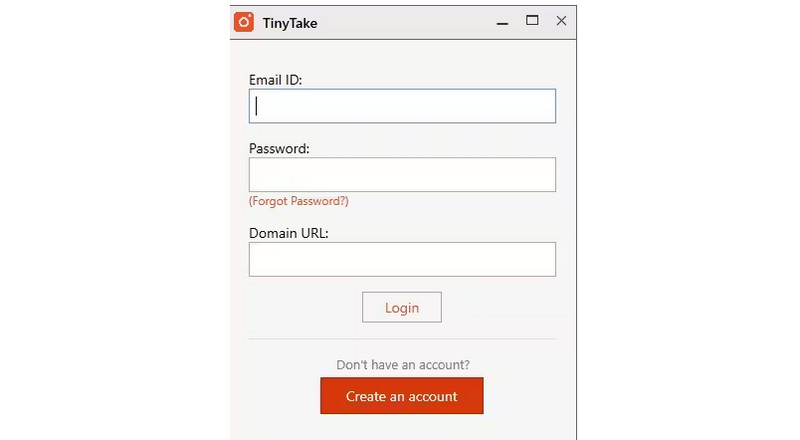
Langkah 2. Setelah ia berjaya dipasang, lancarkan perisian pada desktop Mac atau Windows anda. Klik butang Tangkap di penjuru kanan sebelah atas antara muka. Anda boleh melihat di sini pilihan berbeza yang ditawarkan oleh alat ini, seperti mengambil tangkapan skrin atau merakam skrin anda.
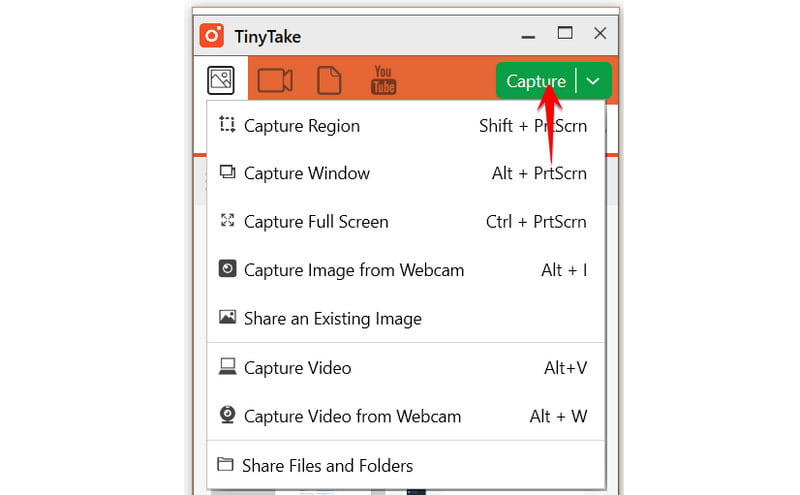
Langkah 3. Jika anda memilih untuk Tangkap Video, anda boleh menyesuaikannya dan memilih pilihan bunyi anda, sama ada untuk menggunakan audio sistem atau audio mikrofon. Anda juga boleh menangkap video dari kamera web desktop anda.
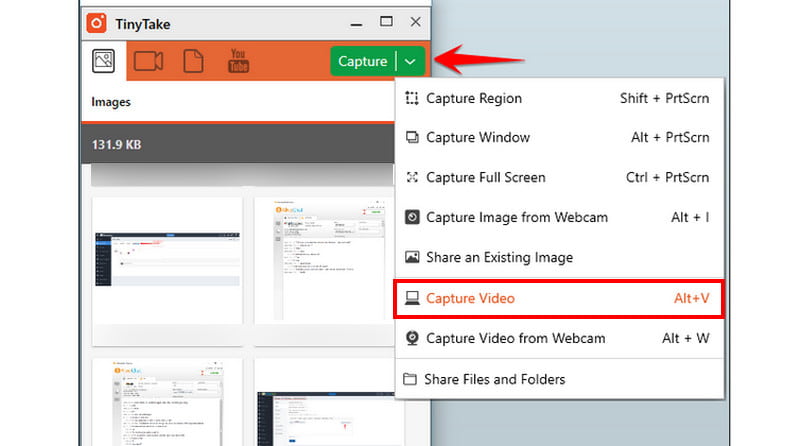
Langkah 4. Setelah selesai, tekan butang Rakaman merah untuk mula merakam skrin anda. Itu sahaja. Kini anda tahu cara menggunakannya dengan tutorial TinyTake ini.
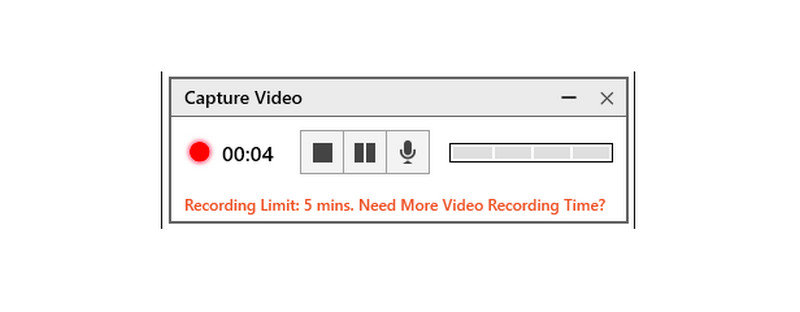
Isu Biasa dengan Pembetulan
1. Kegagalan Rakaman. Mungkin ada kalanya proses rakaman mungkin gagal disebabkan oleh isu perisian atau sumber sistem yang tidak mencukupi. Untuk membetulkannya, tutup sebarang program yang tidak diperlukan yang mungkin menggunakan sumber sistem anda dan mulakan semula Perakam TinyTake.
2. Isu Penyegerakan Audio/Video. Kadangkala pengguna mungkin mengalami masalah penyegerakan antara audio dan video dalam rakaman mereka. Untuk menangani perkara ini, cuba laraskan tetapan rakaman dalam TinyTake, seperti kadar bingkai dan kadar bit audio.
3. Kualiti Rakaman. Pengguna mungkin mendapati bahawa kualiti rakaman tidak mengikut jangkaan mereka. Untuk meningkatkan kualiti rakaman, pilih tetapan resolusi dan kadar bit yang lebih tinggi dalam Perakam TinyTake. Pastikan perkakasan sistem anda menyokong tetapan yang dipilih tanpa menjejaskan prestasi.
Bahagian 2. Alternatif Terbaik kepada TinyTake
Anda memerlukan perisian rakaman skrin yang berkualiti untuk membuat tutorial, merakam kitaran atau menyediakan video untuk mengiringi sebarang kandungan. Menangkap tangkapan skrin dan rakaman serta pemindahan video adalah penting untuk interaksi yang lancar. Dalam satu himpunan yang komprehensif dan memfokuskan pelanggan, the Perakam Skrin Vidmore menawarkan semua keupayaan tersebut dan banyak lagi. Pilihannya yang kaya dengan ciri dan mudah adalah sebab di sebalik itu. Satu lagi ciri yang tidak semua perakam skrin mempunyai keupayaan adalah untuk merakam permainan dalam mod skrin penuh. Selain itu, ia menyokong kamera web dan sistem bunyi desktop, dan ia boleh merakam paparan dengan audio. Malah rakaman video dan audio HD boleh dilakukan. Lebih-lebih lagi, Rekod Skrin Vidmore membolehkan anda menambah anotasi sebelum anda menyimpan imej dan anda juga boleh mengambil gambar menatal yang jarang merakam sokongan alat. By the way, ia tersedia pada kedua-dua Mac dan Windows.

Bahagian 3. Soalan Lazim Mengenai TinyTake
Adakah TinyTake selamat digunakan?
Tangkapan TinyTake telah menerima pensijilan sebagai bebas perisian pengintip. Ia selamat untuk digunakan, tetapi pastikan anda memuat turunnya daripada tapak web yang selamat dan dipercayai. Ia boleh digunakan pada sistem Mac dan Windows, walaupun sekurang-kurangnya 8GB RAM diperlukan.
Adakah TinyTake percuma?
Ia percuma untuk kegunaan peribadi, namun, untuk kegunaan komersil, anda perlu membeli salah satu pelan berbayar mereka.
Adakah terdapat had masa untuk TinyTake?
Jika anda menggunakan versi percuma, anda hanya boleh merakam skrin anda sehingga 5 minit. Anda perlu menaik taraf kepada versi premium untuk mengalih keluar sekatan masa.
Kesimpulannya
Secara ringkasnya, tidak dapat dinafikan benar bahawa TinyTake perisian perakam adalah salah satu tangkapan skrin terbaik yang boleh dihadapi oleh pengguna. Walau bagaimanapun, memandangkan ada kalanya kita tidak dapat memastikan kebolehcapaian atau keserasiannya, adalah lebih baik untuk sentiasa mencari pelan B. Perakam Skrin Vidmore sememangnya merupakan alternatif terbaik untuk TinyTake, kerana himpunan penuh ciri yang sesuai untuk semua jenis pengguna.